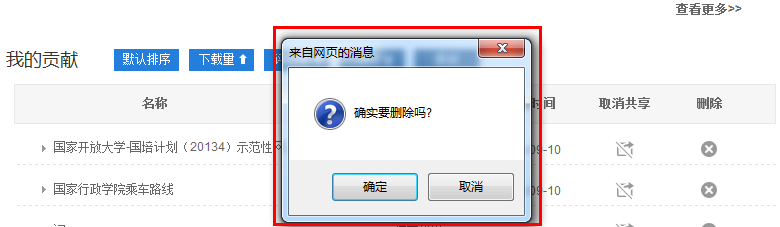辅导工作类问题
13.【学员】编辑和删除上传资源的说明
作者: 来源: 日期:2014-09-19 09:09:06 点击:22472 次
如何上传和删除“我的资源”
一、上传资源
1. 学员登录平台后页面如图1,点击“我的研修”栏目下的“校本研修”或“工作坊活动”,参与这两种活动的过程中均可上传资源。

图1
2. 选择“我的研修”下方的“校本研修”对话框进入,可进入研修页面登录区。如图2:
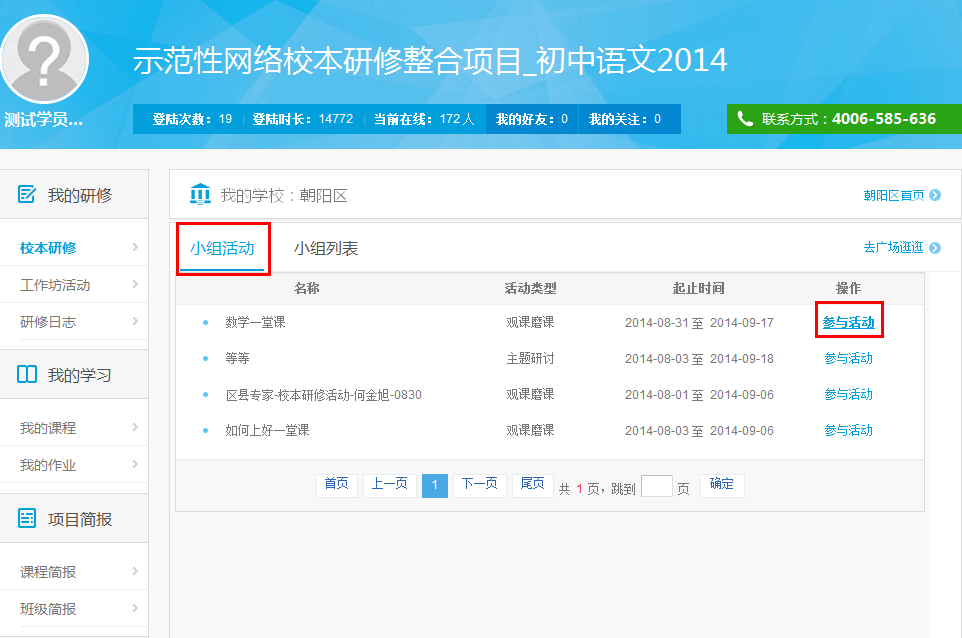
图2
3. 在小组活动列表中,找到活动名称后面的“参与活动”,点击打开。如图3和图4:
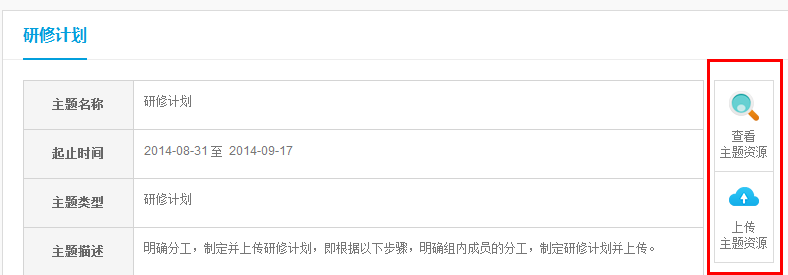
图3
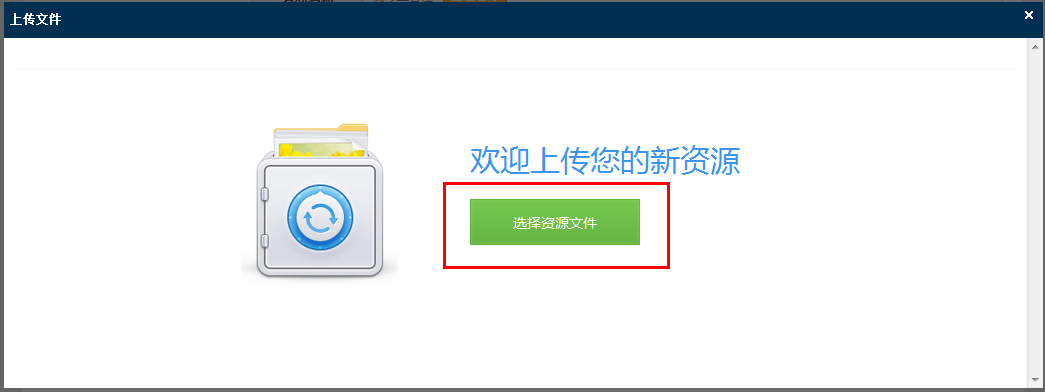 图4
图4
5. 点击打开“上传主题资源” ,进入上传资料登录口,如图5。点击打开 “选择资源文件”,进入“我的电脑”页面,选择需要上传的文件名称,点击“打开”:

图5
6.系统上传文件的进度条滚动到100%时,系统提示“上传成功”,如图6:
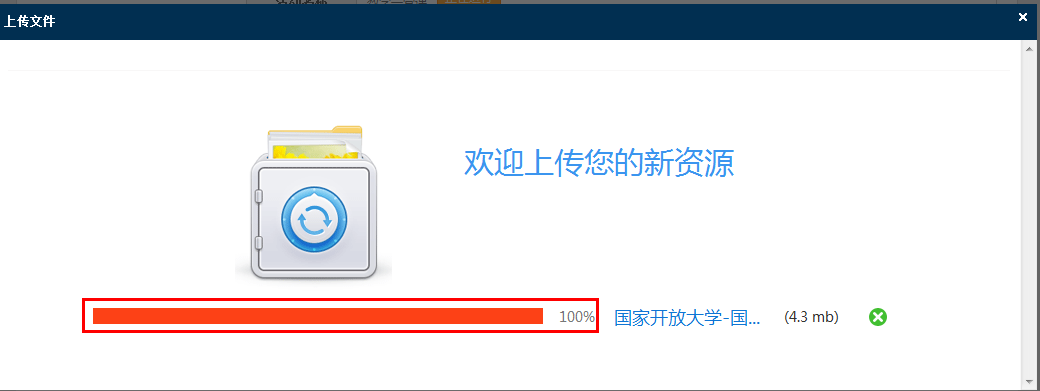
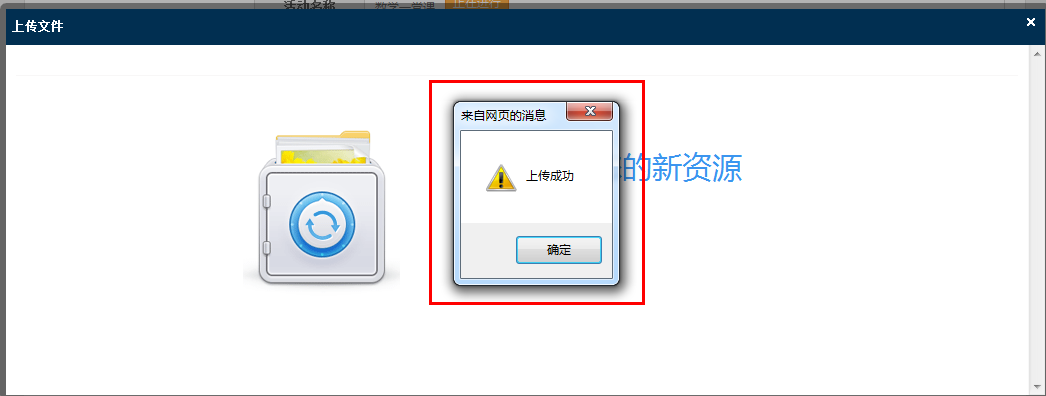
图6
7.上传资源可以查看和编辑,查看资源操作如下:返回参与活动页面,如图7:
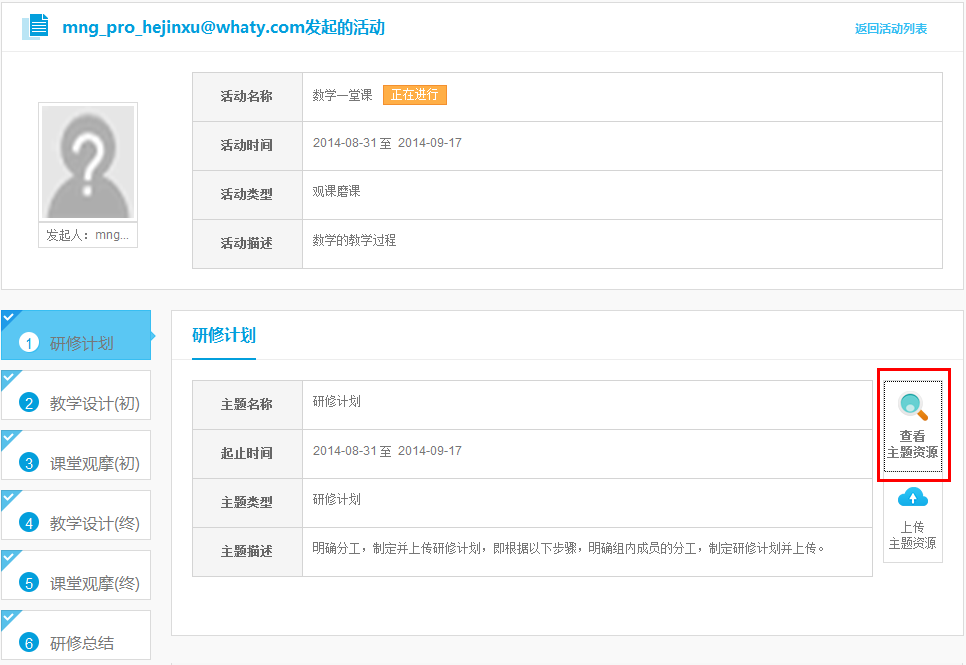
图7
8. 点击打开“查看主题资源”,进入“资源共享中心”页面,可以看到上传成功的文件,并进行查看。如图8:


图8
二、删除自己上传的资源
对于自己上传的资源,可以在被批阅前,可以进行删除的操作。
1.登录进入“工作室首页”,点击上方的“资源中心”,如图9:
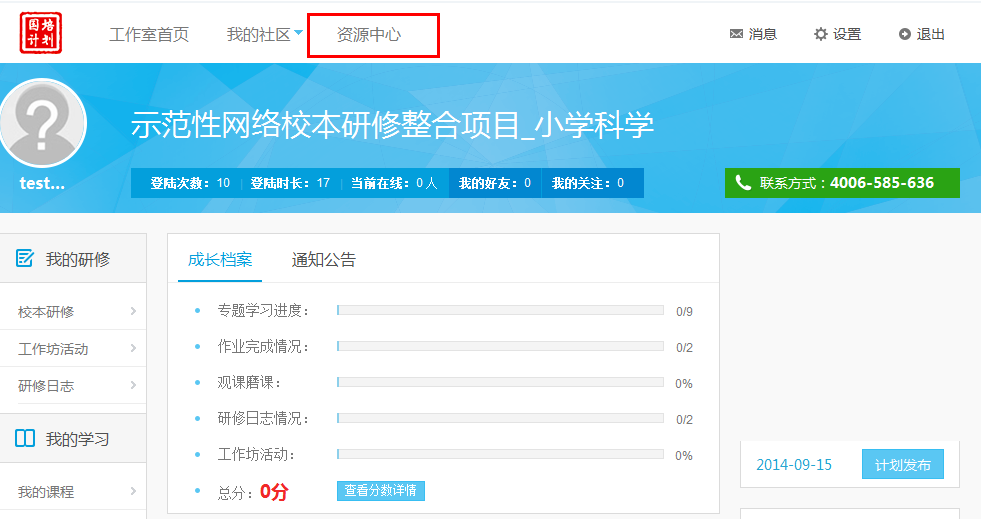
图9
点击打开页面如图10所示:

图10
10. 在“我的资源”下点击打开“查看更多”,如图11:
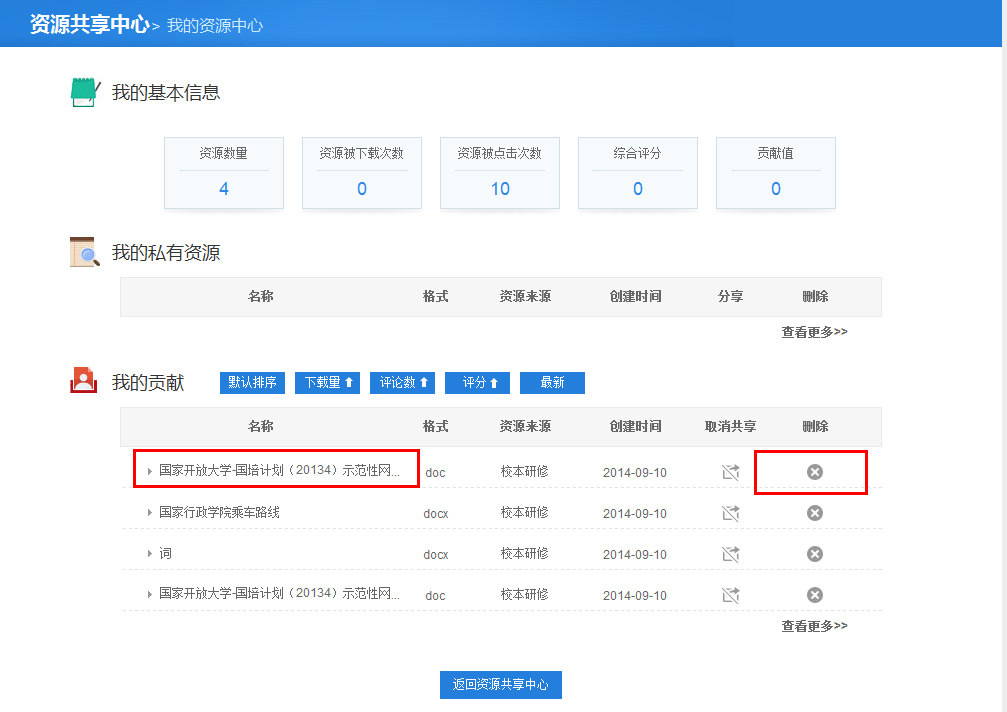
图11
11.找到需要删除的资源,点击删除键系统弹出如下对话框,点击“确定”操作即可删除。如图12: